Cara Aktifkan Tethering, Bikin Hotspot WiFi dengan Smartphone

- Tak semua tempat menyediakan koneksi Wi-Fi secara cuma-cuma alias gratis. Lantas, bagaimana jika Anda sedang membutuhkan sambungan Wi-Fi?
Jawabannya adalah dengan memanfaatkan smartphone sebagai hotspot Wi-Fi, atau istilahnya adalah tethering. Memang cara ini suah lazim digunakan oleh banyak orang, namun ada pula yang belum mengetahui cara mengaktifkan tethering, apalagi jika pengguna baru saja berganti dari feature phone ke smartphone.
Untuk itu, kali ini KompasTekno akan mengulas bagaimana cara mengaktifkan personal Wi-Fi atau hotspot tethering lewat perangkat smartphone.
Seperti dikutip dari Digital Trends, Rabu (3/1/2017) smartphone yang menggunakan sistem operasi Android dan iOS memiliki pengaturan yang berbeda. Untuk pengguna Android, Anda dapat mengaktifkannya dengan cara berikut:
1. Buka Settings.
2. Tekan opsi Network & Internet (Internet dan jaringan). Kemudian akan muncul beberapa pilihan. Tekan menu hotspot & Tethering.
3. Setelah menu terbuka, akan muncul beberapa opsi, salah satunya adalah hotspot Wi-Fi. Geser tombol yang berada di samping opsi tersebut ke kanan untuk mengaktifkan mode hotspot Wi-Fi.
4. Jika Anda ingin membuat sambungan tersebut lebih personal, ketuk pilihan pengaturan hotspot hingga muncul tampilan nama (Network name) dan Password (kata sandi). Masukkan password yang diinginkan dan tekan tombol Save.
5. Setelah selesai, Anda akan menemukan jaringan Wi-Fi pribadi yang telah dibuat.
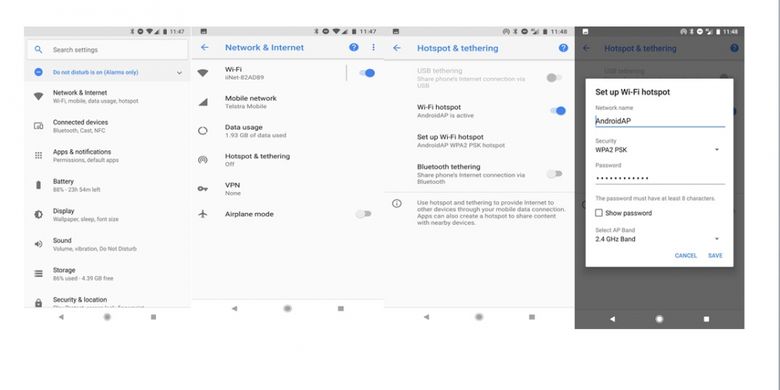 Rizky.c Septania Langkah Android
Rizky.c Septania Langkah AndroidUntuk smartphone yang menggunakan sistem operasi iOS, pengaturannya juga cukup mudah dan tidak berbeda jauh. Anda bisa lakukan langkah berikut:
1. Buka Settings. Setelah itu, tekan opsi Personal Hotspot.
2. Selanjutnya, beralihlah ke menu slider yang ada di samping opsi Personal Hotspot. Ubah tombol tersebut ke posisi On atau berwarna hijau.
3. Jika ingin menambah password (kata sandi) pada hotspot Wi-Fi, Anda dapat melakukannya di layar yang sama.
4. Setelah selesai, Anda dapat menghubungkan gadget lain dengan hotspot Wi-Fi pribadi Anda.
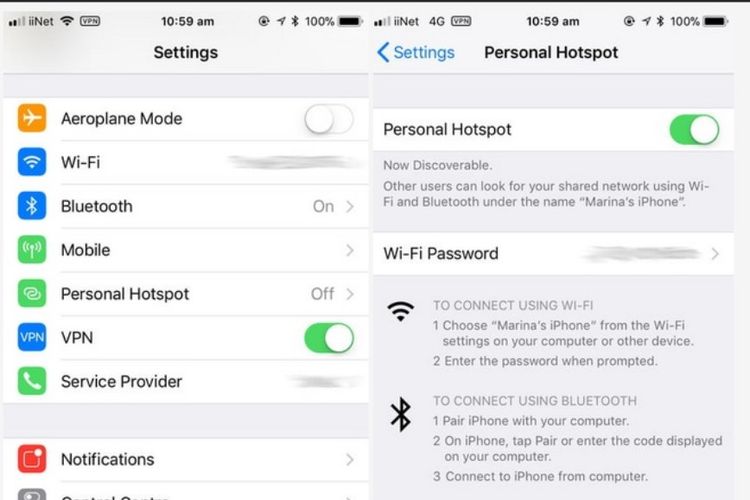 Rizky.C.Septania Langkah pengaturan iPhone
Rizky.C.Septania Langkah pengaturan iPhoneJangan lupa mematikan sambungan hotspot dengan cara yang sama, setelah selesai menggunakan sambungan Wi-Fi dari smartphone.
Perlu diingat ketika menggunakan smartphone untuk menciptakan sambungan Wi-Fi, upayakan baterai dalam keadaan penuh. Sebab, kegiatan ini menguras cukup banyak daya.
Atau bisa juga mengaktifkan fitur ini sembari melakukan pengisian daya. Tapi ini tidak dianjurkan, karena akan membuat ponsel cepat panas dan mempercepat kerusakan baterai.
Terkini Lainnya
- Meta Resmi Setop Program Cek Fakta di AS, Ini Gantinya
- Isi Email Lamaran Kerja dan Contoh-contohnya Secara Lengkap
- Honor 400 Lite Meluncur, Mirip iPhone Pro dengan Dynamic Island
- Saham-saham Perusahaan Teknologi dan Game Berjatuhan Jelang Pemberlakuan Tarif Trump
- Fitur Baru WhatsApp: Matikan Mikrofon sebelum Angkat Telepon
- Apple Kirim 5 Pesawat Penuh iPhone ke AS untuk Hindari Dampak Tarif Trump
- Cara Bikin Action Figure ChatGPT dari Foto dengan Mudah, Menarik Dicoba
- Spesifikasi dan Harga Poco M7 Pro 5G di Indonesia
- Harga Bitcoin Anjlok gara-gara Tarif Trump
- Gara-gara Satu Twit X, Pasar Saham AS Terguncang dan Picu "Market Swing" Rp 40.000 Triliun
- Kekayaan Apple Turun Rp 10.718 Triliun akibat Tarif Trump
- Samsung Rilis Real Time Visual AI, Fitur AI yang Lebih Interaktif
- Trump Sebut Elon Musk Akan Mundur dari Pemerintahan
- Rumor Terbaru iPhone 17 Pro: Fanboy Siap-siap Kecewa?
- Ketika Grok AI Jadi Cara Baru Lempar Kritik di X/Twitter...
- Apple Kirim 5 Pesawat Penuh iPhone ke AS untuk Hindari Dampak Tarif Trump